图示窗口是显示记录数据的地方。
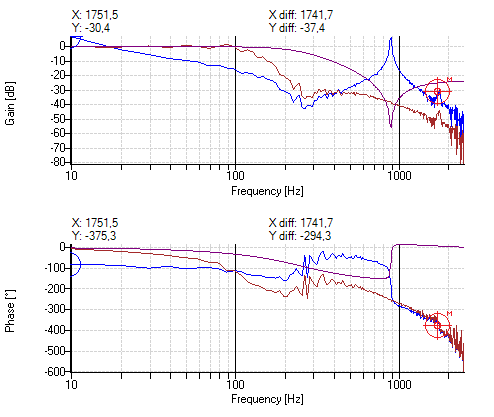
缩放和移动
可以放大、缩小和移动增益图和相位图的可视区域。
两张图中的Y轴是相互独立的,而X轴总是同步行动。
使用鼠标滚轮进行缩放
如果鼠标指针位于其中一个图中,那么可以通过按住Ctrl键和旋转鼠标滚轮来放大或缩小视觉区域。
图的可视区域保持在相对于鼠标指针的相同位置。
使用鼠标指针进行缩放
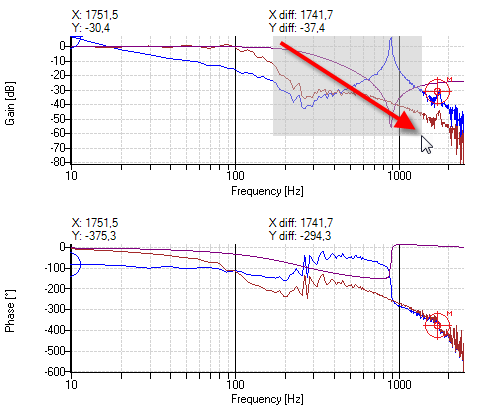
可以通过按住Ctrl键,同时按住鼠标左键,画出一个矩形,用鼠标设置一个放大的区域。
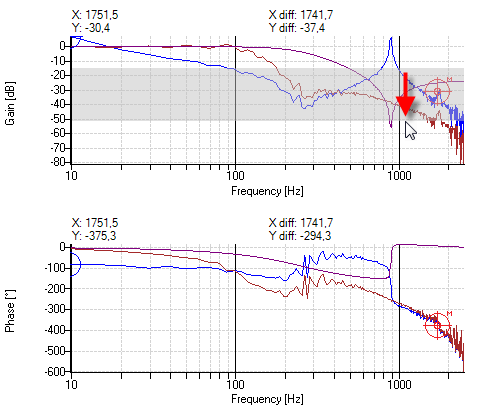
如果鼠标指针只在Y方向移动,那么缩放将只在这个方向发生。
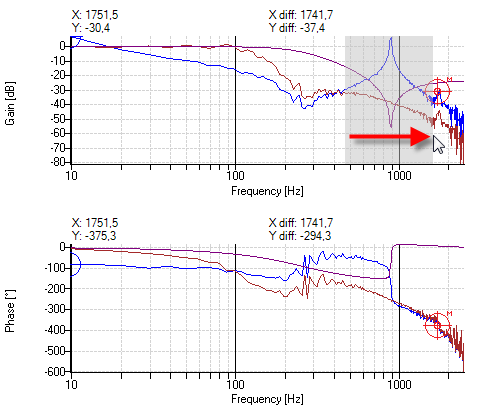
如果鼠标指针只在X方向移动,那么缩放将只在这个方向进行。
使用快捷菜单进行缩放
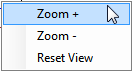
在其中一个图上点击右键可以打开其快捷菜单,选择 "缩放+"或 "缩放-"。
图的可视范围保持在相对于鼠标指针的相同位置。
也可以通过快捷菜单重新设置图表的可视范围。
这时所有当前显示的曲线将完全可见。
使用鼠标指针进行移动
视觉区域也可以通过按住鼠标左键和移动鼠标来移动。
这将根据鼠标指针的移动情况来移动可视区域。
光标
在每个图中可以显示一个测量光标(红色)和一个参考光标(蓝色)。
通过点击鼠标(测量光标)或在按住Ctrl键的同时点击鼠标(参考光标),可以将这些光标放在当前任何一条活动曲线的特定X位置上。
光标可以沿着活动曲线移动,方法是点击光标并用鼠标移动它。
也可以用左、右箭头键来移动测量光标。按住Ctrl键的同时,按左、右方向键可以移动参考光标。
光标可以被启用/禁用,并且可以在 选项窗口中改变活动曲线 。
活动曲线是指光标所在的曲线。
测量值
测量光标和参考光标的测量值分别显示在图的上方。
测量光标的测量值是指其绝对位置。
参考光标的测量值是指测量光标和参考光标之间的位置差。